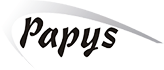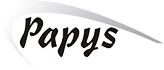AJoomla 4 nagy változás a Joomla CMS-ben. A Joomla 4. számos nagyszerű új funkciót kínál, a PHP minimálisan támogatott verzióját PHP 7-re emeli, valamint eltávolítja az elavult funkciókat. A Joomla 4 a Joomla! Framework 2.0 és egy új alap felhasználói felület.
Az egyik legfontosabb dolog, amit webhelye folyamatos fejlesztéséhez meg kell tennie, a Joomla 3 frissítése vagy áttelepítése Joomla 4-re. Ez egyszerűen és gyorsan megtehető. Néhány dolgot azonban szem előtt kell tartania, valamint biztonsági másolatot kell készítenie a webhely adatairól, mielőtt áttérne a Joomla 4-re.
A Joomla webhelyén még mindig a Joomla 3 verziója fut? Részletes információkat keressen arról, hogyan frissítheti a Joomla 3-at Joomla 4-re? Ha azon szorong, hogyan frissítse webhelyét Joomla 4-re, ne aggódjon. Mutatunk mindent, amire szüksége van a frissítés előtti felkészüléshez és ellenőrzéshez, valamint leírjuk a Joomla 3-ról 4-re való áttelepítésének lépéseit.
Miért érdemes áttelepíteni a Joomla 3-at Joomla 4-re?
2005-ös megjelenése óta a Joomlának számos verziója jelent meg. A Joomla 3 először 2013-ban jelent meg, a Joomla 4 pedig 2021-ben jelent meg. A legújabb verzió a 4.2.8.
Ha hozzá szeretne férni a Joomla összes fejlett funkciójához, akkor itt az ideje, hogy végrehajtsa a Joomla 3-ról 4-re való áttelepítését.
A Joomla 4 néhány fejlesztése a következő:
- Bootstrap jobb teljesítményben és felhasználói felületen.
- Továbbfejlesztett és fejlett alapértelmezett kezelőfelület-sablon (Cassiopeia.).
- Egyszerű telepítési folyamat a Joomla 3-hoz képest.
A Joomla 4 fő előnyei:
- Joomla 4 biztonság
- Joomla 4 kisegítő lehetőségek
- Joomla 4 munkafolyamat
- Joomla 4 e-mailek
- Joomla 4 Keresés
A Joomla 3 Joomla 4-re frissítésének lépései
Az alábbiakban található a lépésről lépésre bemutatott útmutató, így követheti a zökkenőmentes áttelepítést.
- Készítsen biztonsági másolatot a webhelyéről
- Ellenőrizze a műszaki követelményeket
- Győződjön meg arról, hogy a legújabb Joomla 3.x verzióval rendelkezik (ha nem, frissítse a 3.10.11-re)
- Joomla 4 frissítés előtti ellenőrzés
- Frissítse a Joomla 3.10.11 webhelyet Joomla 4-re
Joomla weboldal biztonsági mentés
A Webhely biztonsági mentése óriási szerepet játszik a webhely adatainak mentésében, ha a frissítési folyamat során bármi baj történik. A webhely biztonsági mentésének legjobb módja egy biztonsági mentési bővítmény (például Akeeba) használatával. Ne hagyja ki ezt a lépést, ha nem akarja elveszíteni a Joomla webhely adatait!
Frissítés előtti ellenőrzés
Mivel a Joomla 3.10 tartalmazza a frissítés előtti ellenőrzést, ellenőrizheti, hogy a használt bővítmények és sablonok kompatibilisek-e a Joomla 4-gyel. Így a funkció használatakor könnyen megtudhatja, hogy melyik bővítmény nem áll készen a Joomla 4-re. Ezt követően el kell döntenie, hogy frissíti-e, eltávolítja vagy visszavonja a közzétételt. Ez a lépés biztosítja, hogy a frissítési folyamat során probléma nélkül frissíthesse a Joomla 3-at Joomla 4-re.
Technikai követelmények
Ellenőriznie kell a műszaki követelményeket, hogy megbizonyosodjon arról, hogy a szoftver, a támogatott adatbázisok és a támogatott webszerverek alkalmasak a Joomla 3-ról 4-re való áttelepítésére.
A rendszerinformációk ellenőrzéséhez lépjen a Menü Rendszer -> Rendszerinformációk menüpontra .
Ellenőrizze a Joomla 4.x telepítési vagy frissítési követelményeit.
Adatbázis-séma ellenőrzése
Ellenőrizze az adatbázissémát -> hozzáférési bővítmények -> Kezelés -> Adatbázis .
Ha olyan üzenetet lát, amely azt jelzi, hogy a séma nincs frissítve, kattintson a "Javítás" gombra.
Lépjen az Összetevők -> Joomla frissítések -> Frissítések keresése -> Frissítés előtti ellenőrzés elemre .
Tekintse meg a szükséges PHP és adatbázis-beállításokat és a problémával kapcsolatos figyelmeztetést.
Ellenőrizze a harmadik féltől származó bővítményeket
Ellenőrizze, hogy a telepített bővítmények elérhetők-e az új Joomla verzióhoz. Fontos, hogy tudja, mely bővítmények nem kompatibilisek a Joomla 4-gyel. Frissítenie/eltávolítania vagy visszavonnia kell az inkompatibilis bővítménycsomagokat.
Keresse meg az Extension Manager -> Frissítés fül -> Frissítések keresése menüpontot .
Ha a Joomla 4-re frissítés után a bővítmények nem fontosak webhelye számára, visszavonhatja a közzétételt vagy eltávolíthatja azokat.
Nyissa meg az Extension Manager -> Manage menüpontot , kattintson a "Keresési eszközök" gombra, és válassza a Típus kiválasztása -> Csomag menüpontot .
Migráció a Joomla 3-ról 4-re
Ha minden rendben van, és készen áll, ideje frissítenie a Joomla 3-at Joomla 4-re.
Lépjen a Rendszer -> Globális konfiguráció elemre . Nyissa meg a "Szerver" lapot, és válassza a "Maximális" lehetőséget a "Hibajelentés" részben.
Mentse el a beállításokat.
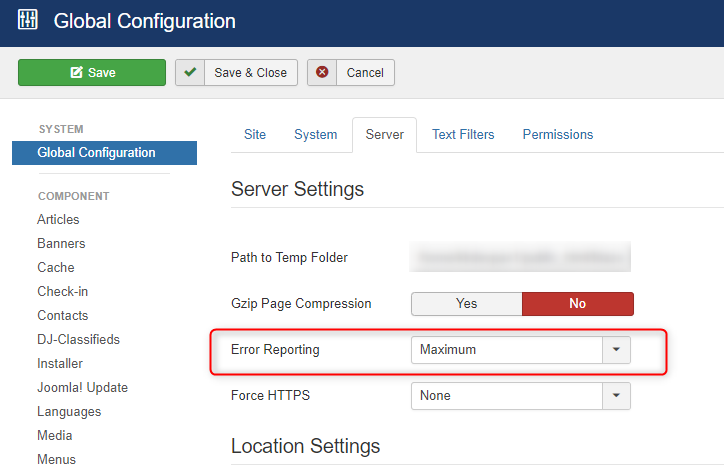
Most lépjen az Összetevők -> Joomla frissítések -> Beállítások elemre . Válassza a "Joomla Next" opciót a "Csatorna frissítése" részben. Mentse el a változtatásokat.
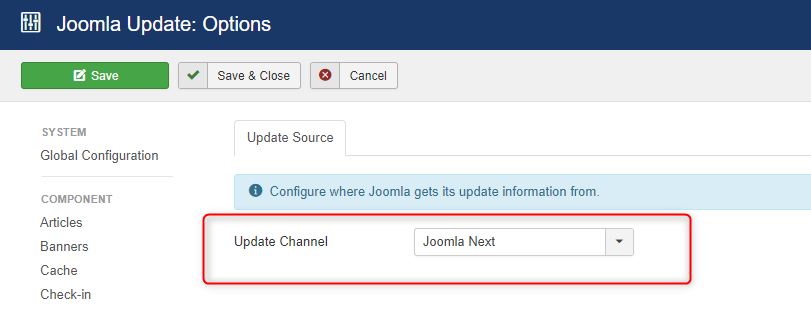
A Joomla 4 csomagot manuálisan is feltöltheti.
Töltse le a Joomla 4 csomagot , navigáljon a "Feltöltés és frissítés" fülre a Joomla 3 Joomla 4 verzióra való frissítéséhez.
A Joomla bejelentkezést kér a telepítés megerősítéséhez. Várjon néhány percet, és a telepítés kész. Hozzá kell férnie a Joomla 4.x irányítópultjához.
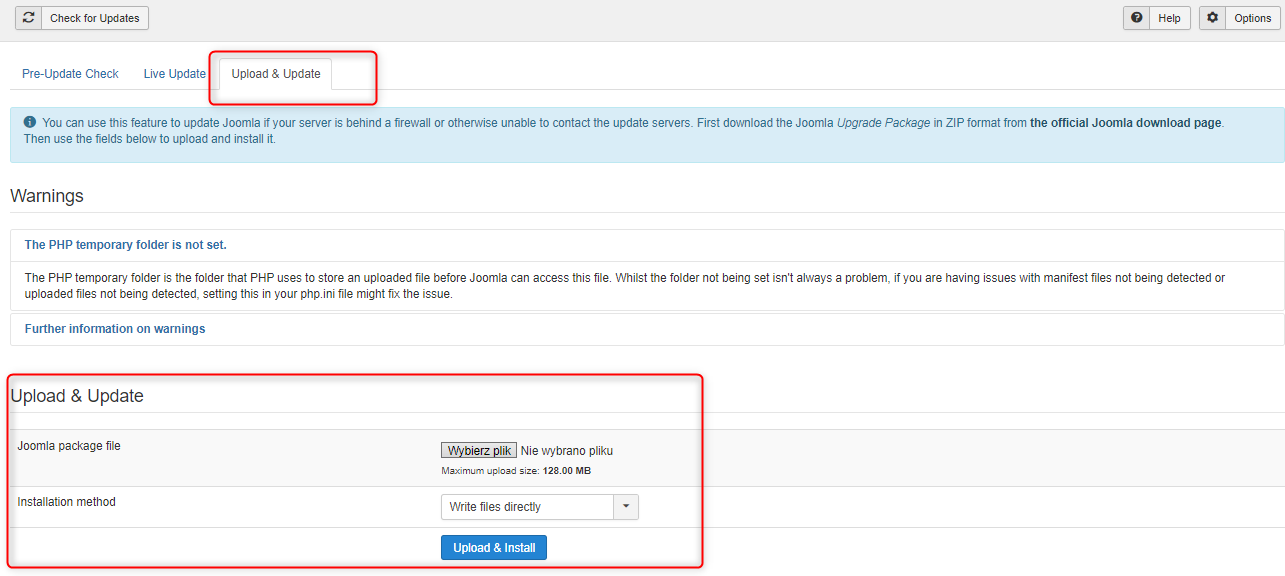
Frissítés utáni műveletek
Sikeresen átállt a Joomla 3-ról a Joomla 4-re. Itt az ideje néhány frissítés utáni tevékenységnek, amelyeket végre kell hajtania.
- Gyorsítótár törlése - Nyissa meg a Frissítések -> Gyorsítótár törlése .
- Ellenőrizze az adatbázissémát, és javítsa ki a hibákat, ha megjelennek – Lépjen az adatbázis-javítási oldalra, és kattintson a bővítmények > kezelés > adatbázis elemre . Kattintson a kis javítás gombra.
- Ellenőrizze a webhely frontendjét és hátterét
- Lépjen a Rendszer -> Globális konfiguráció -> Kiszolgáló -> Hibajelentés elemre , és válassza a "Maximális" lehetőséget a Rendszer alapértelmezett beállításánál. Kattintson a "Mentés" gombra.
- Helyezze át Joomla webhelyét a Localhostról az élő szerverre – rendelje hozzá az átmeneti hely mappáját a webhely tartományához.
Összegzés
Az biztos, hogy az egész folyamat egyszerű és hatékony lesz, ha követi a fent leírt lépéseket.
Még egyszer emlékeztetjük, hogy készítsen biztonsági másolatot. Mindig emlékezzen erre, és készítsen biztonsági másolatot webhelyéről, mielőtt frissíti a Joomla verzióját.
Régebbi Joomla oldalak migrálása:
Kapcsolódó tartalom: